- Logstash: Je to nástroj Open Source, ktorý sa používa na zhromažďovanie, analýzu a ukladanie protokolov pre aplikáciu alebo systém, ktorý sa dá neskôr použiť na metriky rozhraní API, chyby, ktorým čelí systém a mnoho ďalších prípadov použitia, ktoré presahujú rámec túto lekciu
- Kibana: Toto je rozhranie dashboardu na webe, čo je vynikajúci dashboard používaný na vyhľadávanie a prezeranie protokolov, ktoré Logstash indexoval do indexu Elasticsearch
- Filebeat: Toto je nainštalované na klientskom serveri, ktorý chce odoslať svoje protokoly do protokolu Logstash. Filebeat funguje ako agent prepravy logov a komunikuje s Logstashom.
Poďme si tiež predstaviť, ako to bude fungovať: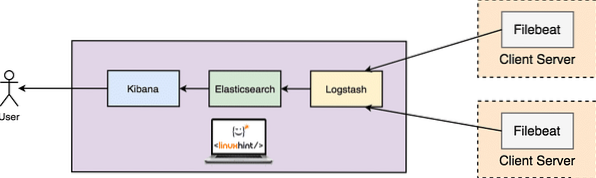
Nastavenie ELK na Ubuntu
Predpoklady
Pre túto lekciu a všetky potrebné inštalácie by ste mali mať root prístup k počítaču. Budeme používať stroj s touto konfiguráciou:
- Ubuntu 16.04
- RAM: 4 GB
- CPU: 2
Dobré by bolo mať aj niekoľko aplikačných serverov, odkiaľ chcete zhromažďovať údaje.
Nainštalujte si Java
Aby sme mohli nainštalovať Elasticsearch na Ubuntu, musíme najskôr nainštalovať Javu. Java nemusí byť predvolene nainštalovaná. Môžeme to overiť pomocou tohto príkazu:
Prebieha kontrola verzie Java
java -verziaS týmto príkazom sa dostaneme späť: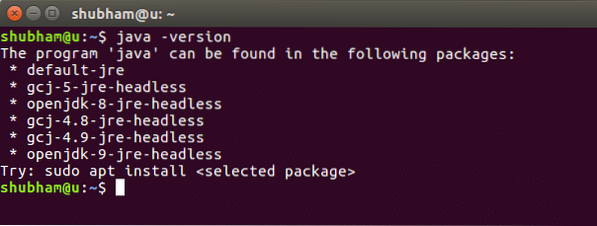
Prebieha kontrola verzie Java
Teraz do nášho systému nainštalujeme Javu. Použite na to tento príkaz:
Inštalácia Java
sudo add-apt-repository ppa: webupd8team / javasudo apt-get aktualizácia
sudo apt-get install oracle-java8-installer
Po spustení týchto príkazov môžeme pomocou rovnakého príkazu verzie znova overiť, či je Java nainštalovaná.
Nainštalujte si Elasticsearch
Ďalším krokom nastavenia ELK Stack je inštalácia Elasticsearch na stroj Ubuntu, ktorá bude ukladať protokoly generované systémami a aplikáciami. Predtým, ako môžeme nainštalovať Elasticsearch, musíme importovať jeho verejné GPG kľúče do správcu balíkov rpm:
Kľúče GPG
rpm --import http: // balíčky.elastické.co / GPG-KEY-elasticsearchTeraz vložte uvedené riadky do konfiguračného súboru pre elasticsearch úložiska.repo ':
Konfigurácia úložiska
name = Elasticsearch repository
baseurl = http: // balíčky.elastické.co / elasticsearch / 2.x / centos
gpgcheck = 1
gpgkey = http: // balíčky.elastické.co / GPG-KEY-elasticsearch
povolené = 1
Teraz si prečítajte lekciu Inštalácia ElasticSearch na Ubuntu pre proces inštalácie. Keď je ES funkčné, uistite sa, že normálne reaguje na tento príkaz zvlnenia:
Stav ES
curl -X ZÍSKAJTE 'http: // localhost: 9200'Normálny výstup bude: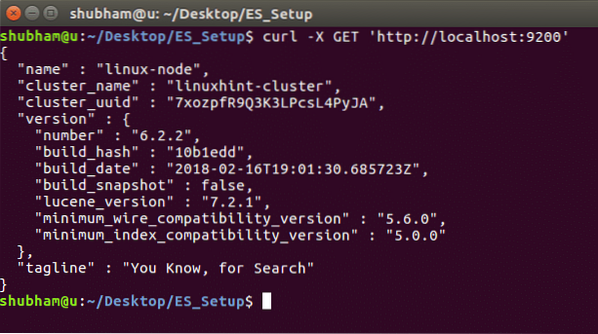
Nainštalujte si Logstash
Inštalácia aplikácie Logstash je veľmi jednoduchá pomocou správcu balíkov apt a je k dispozícii s rovnakým úložiskom a verejným kľúčom ako Elasticsearch, takže to nemusíme robiť znova. Vytvorme zoznam zdrojov, ktorý má začať:
Vytvorte zoznam zdrojov
echo 'deb http: // balíčky.elastické.co / logstash / 2.2 / stabilný debian hlavný '| sudo tee / etc / apt / sources.zoznam.d / logstash-2.2.X.zoznamAktualizujte zoznam apt balíkov:
Aktualizácia balíkov
sudo apt-get aktualizáciaNainštalujte Logstash pomocou jediného príkazu:
Nainštalujte si Logstash
sudo apt-get nainštalovať logstashProgram Logstash je nainštalovaný, ale ešte nie je nakonfigurovaný. Logstash nakonfigurujeme v ďalších častiach.
Nainštalujte si Kibanu
Kibana sa inštaluje veľmi ľahko. Môžeme začať vytvorením zoznamu zdrojov Kibana:
Vytvorte zoznam zdrojov Kibana
echo "deb http: // balíčky.elastické.co / kibana / 4.5 / debian stable main "| sudo tee -a / etc / apt / sources.zoznam.d / kibana-4.5.X.zoznamTeraz aktualizujeme zoznam apt balíkov:
Aktualizácia balíkov
sudo apt-get aktualizáciaTeraz sme pripravení nainštalovať Kibanu:
Nainštalujte si Kibanu
sudo apt-get -y nainštalovať kibanaAkonáhle je Kibana nainštalovaná, môžeme ju spustiť:
Spustite službu Kibana
sudo update-rc.d kibana predvolené 96 9sudo service kibana start
Predtým, ako vám ukážeme informačný panel Kibana, musíme tiež nastaviť prepravného agenta Filebeat Log.
Nastaviť Filebeat
Sme pripravení nainštalovať Filebeat teraz:
Nainštalujte si Filebeat
sudo apt-get -y inštalovať filebeatPredtým, ako môžeme spustiť službu Filebeat, ju musíme nakonfigurovať pre typ vstupu a typ dokumentu. Pretože systémové protokoly používame až teraz, spomeňme to v konfiguračnom súbore v priečinku '/ etc / filebeat / filebeat.yml ':
Nakonfigurujte Filebeat
…typ vstupu: log
document_type: syslog
…
Môžeme tiež spustiť filebeat teraz:
Spustite službu Filebeat
sudo update-rc.d kibana predvolené 96 9sudo služba filebeat štart
Keď je filebeat funkčný, môžeme skontrolovať, či je v poriadku, vydaním nasledujúceho príkazu curl:
Testuje sa Filebeat
curl -XGET 'http: // localhost: 9200 / filebeat - * / _ vyhľadávanie?pekne 'Mali by sme dostať podobný výsledok, aký sme dostali v inštalácii ES.
Pripojenie ku Kibane
Teraz sme pripravení sa pripojiť ku Kibane. Pretože sme už spustili službu Kibana, jej palubná doska by mala byť viditeľná na adrese:
URL adresy Kibana Dashoboard
http: // localhost: 5601Keď už budete na Kibane, vytvorte na Kibane index s názvom 'filebeat- *'. Teraz na základe dostupných protokolov môžete vidieť metriky a protokoly vo svojom paneli Kibana: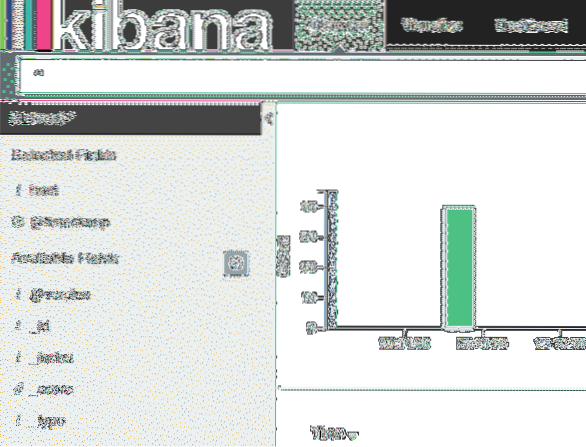
Záver
V tejto lekcii sme sa pozreli na to, ako môžeme nainštalovať a začať používať ELK Stack na vizualizáciu protokolov a podporovať vynikajúci informačný panel pre obchodné tímy.
 Phenquestions
Phenquestions


